UP-K360動画再生ソフトのダウンロード~再生手順
【ダウンロード方法】
①ダウンロードされた「VeseeSetup_jp.zip」ファイルを右クリックし、「すべてを展開」をして下さい。
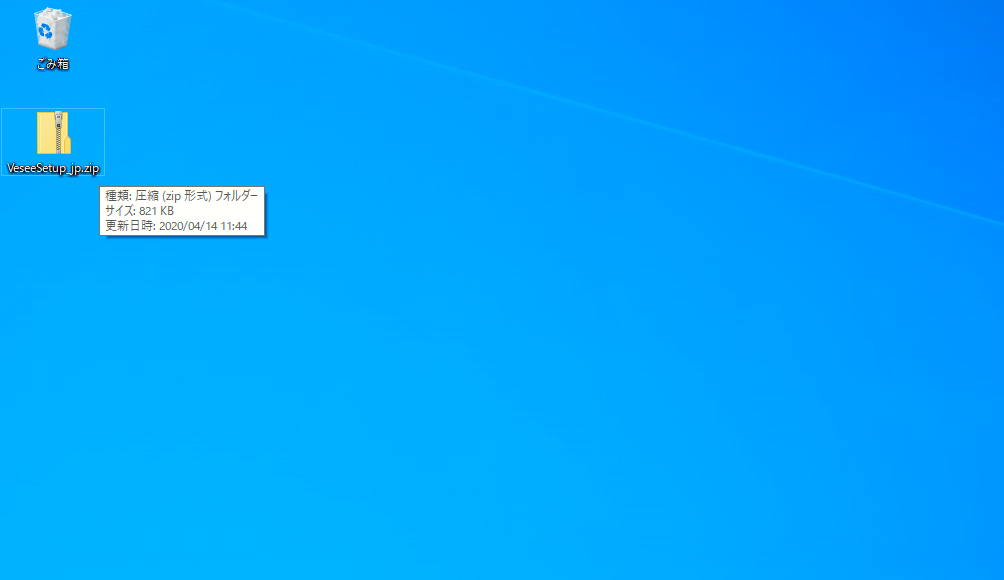
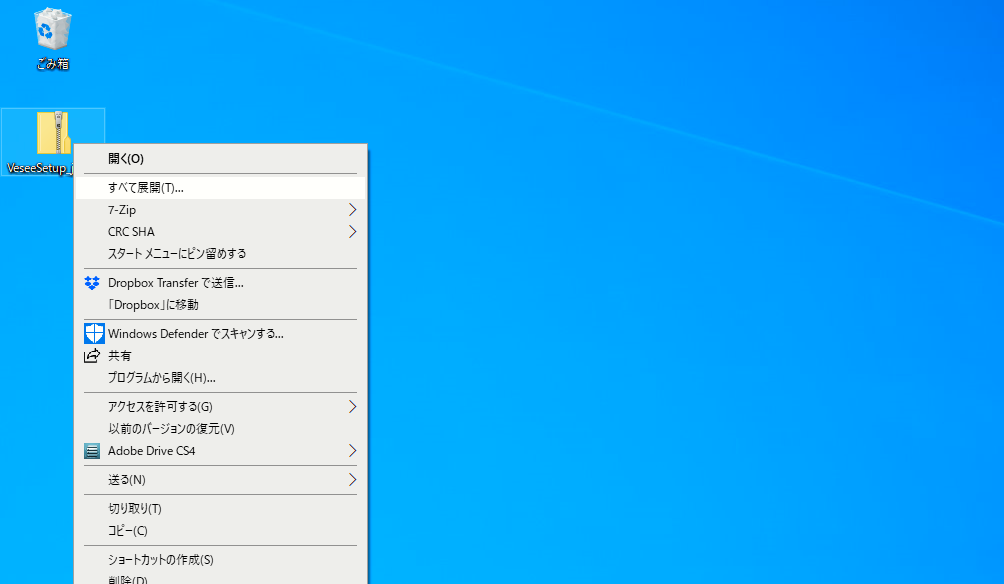
②展開されたフォルダを開き、「VeSeeSetup_jp」というファイルをダブルクリックして下さい。
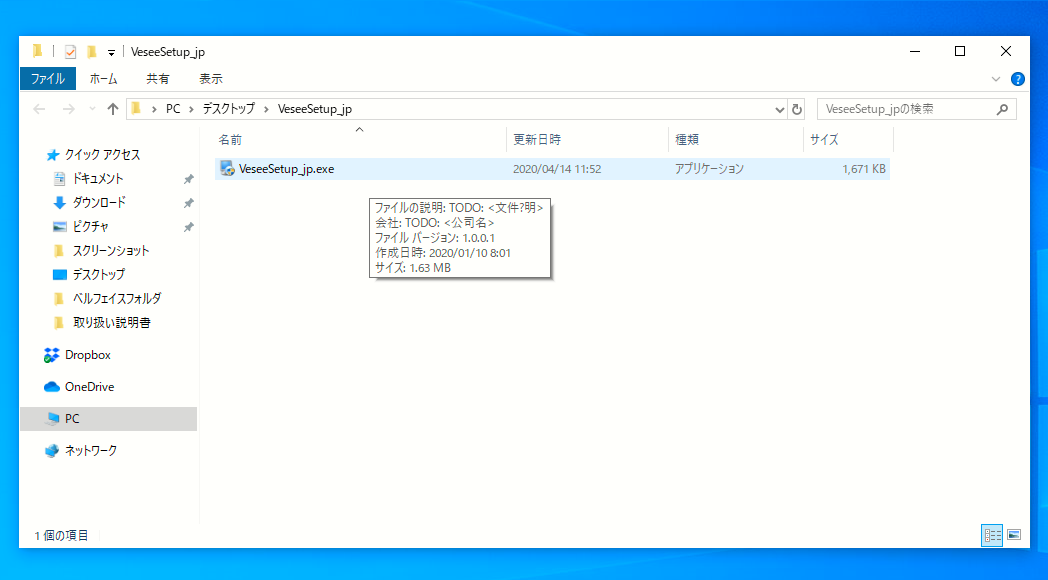
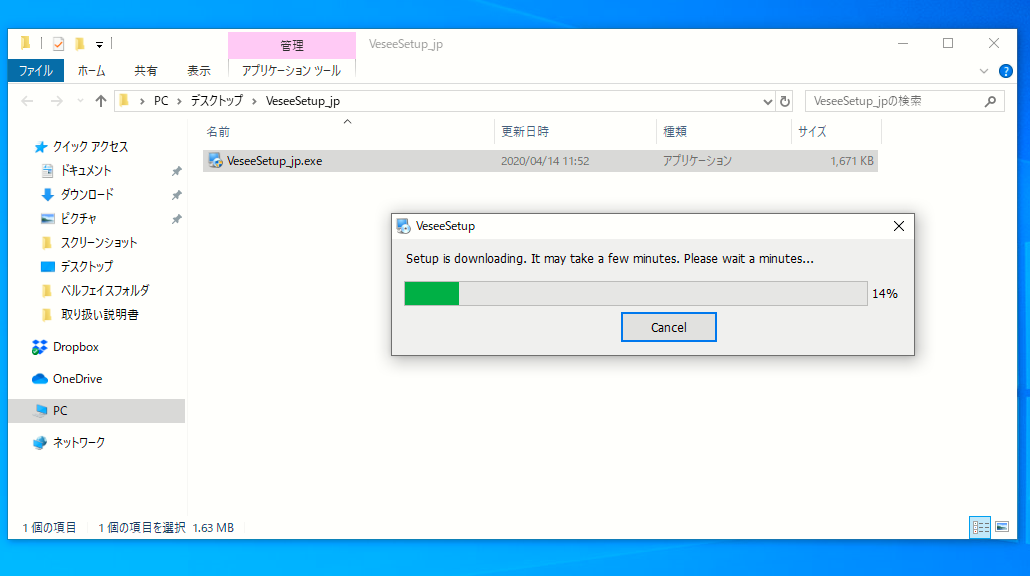
③下の画像のようなポップアップが現れましたら「Next」をクリックしていただきます。
(ビュワーの保存先を指定する場合は、下の画像の画面の「Change」をクリックして保存先を指定して下さい。)
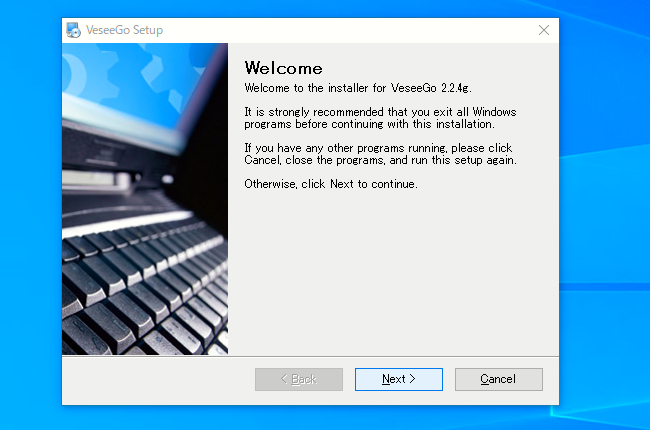
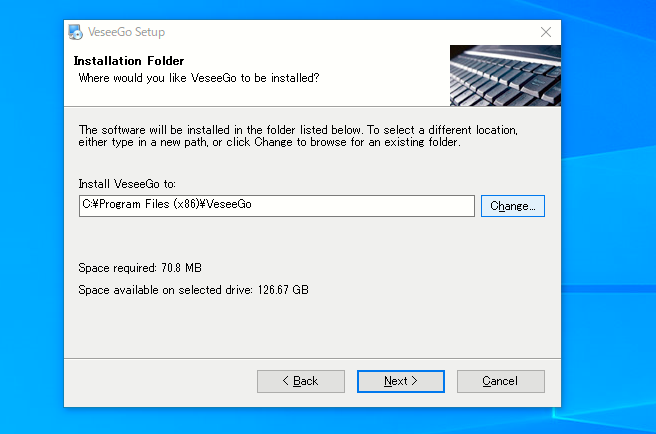
④保存先を決定したら、「Next」をクリックして下さい。
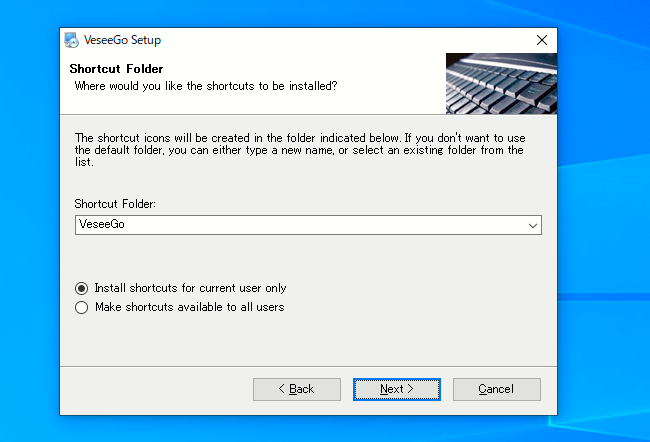
⑤「Next」で進むと、インストールが始まります。
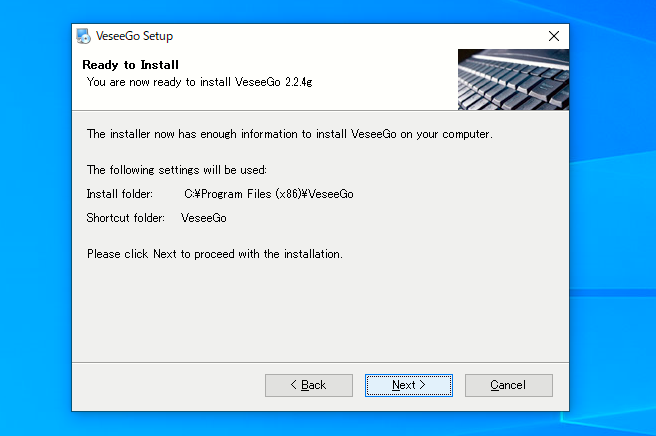
⑥インストールが完了したら「Finish」をクリックしてください。
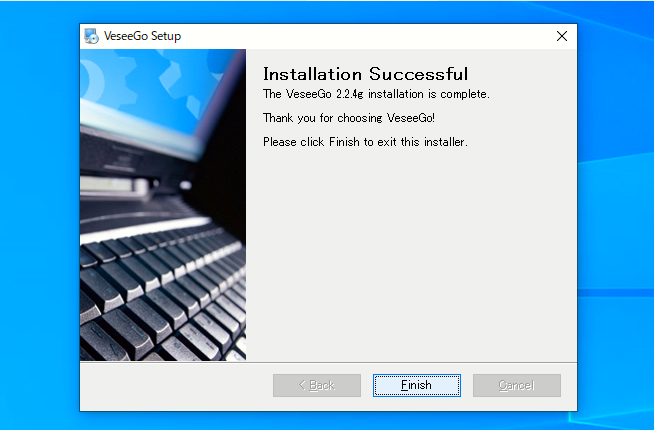
【再生手順】
①インストールが完了されましたら、指定した保存先に下の画像のようなアイコンで「VeSeeGo」というデータが現れますので、そちらをダブルクリックして下さい。
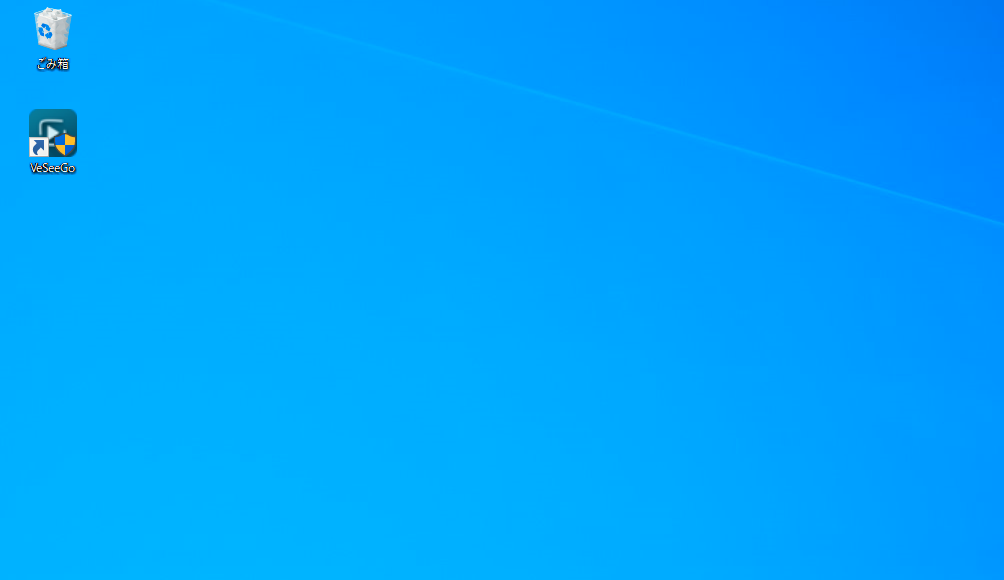
②ビューワーソフトが立ち上がりましたら、下の画像で赤でかこまれているところの「+」のボタンをクリックして下さい。
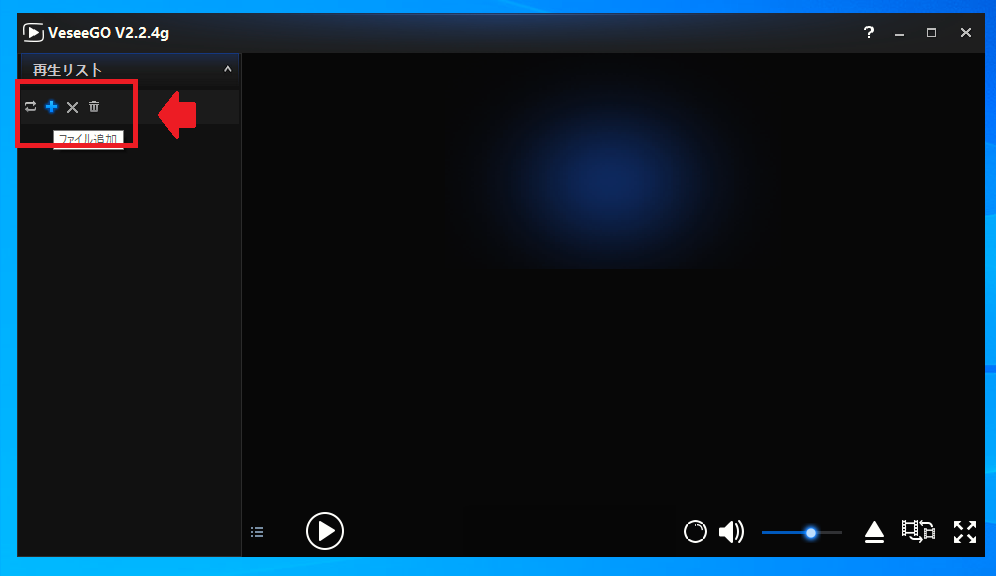
③パソコンの中のデータから、UP-K360で撮影した動画ファイルを選択し、「開く」をクリックして下さい。(複数選択可能)
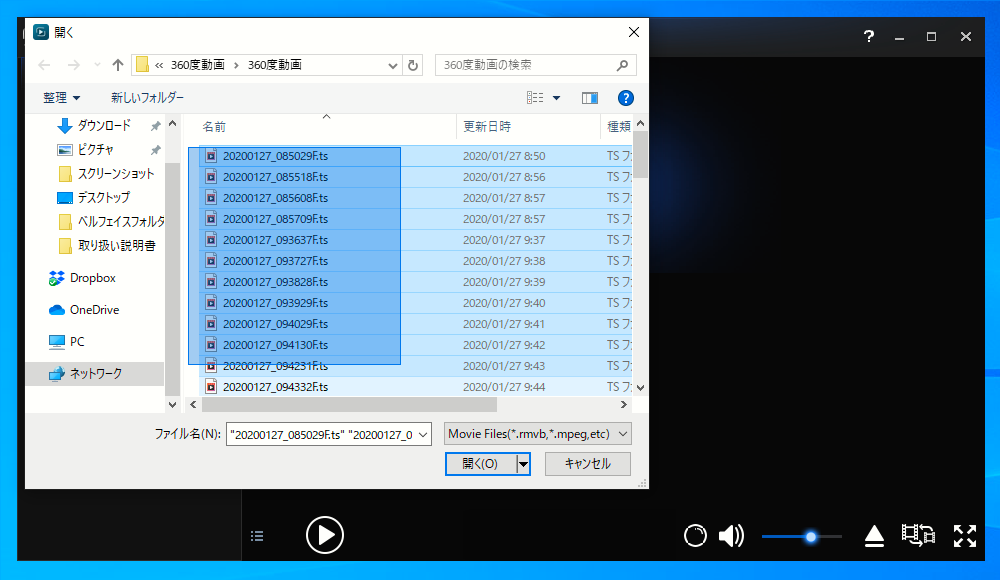
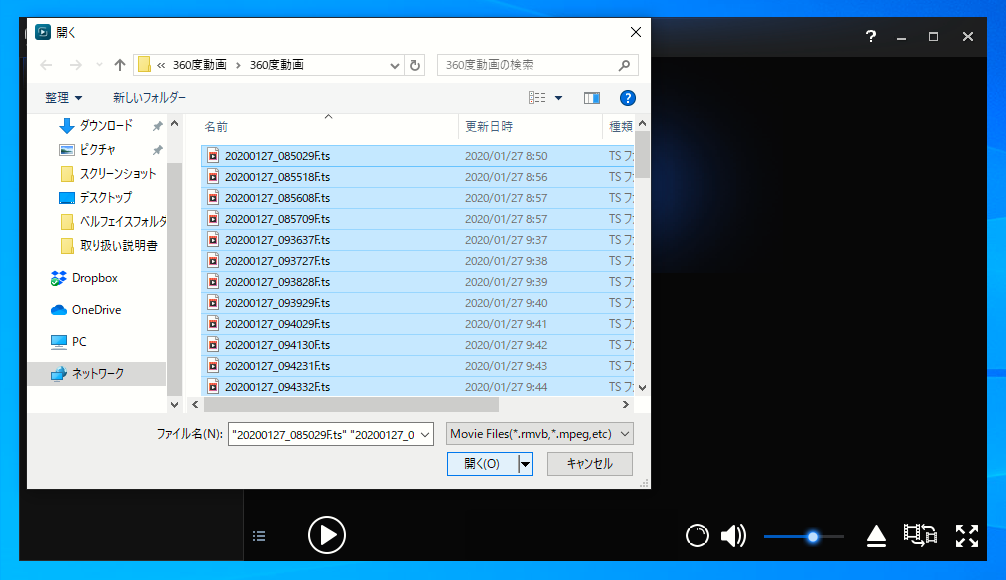
④左の「再生リスト」の欄に選択した動画ファイルの一覧が表示されます。
ご覧になりたいファイル名のところをダブルクリックして下さい。
※ファイル名の意味:20200127_085029F→2020年01月27日_08時50分29秒 F(フロントカメラ)
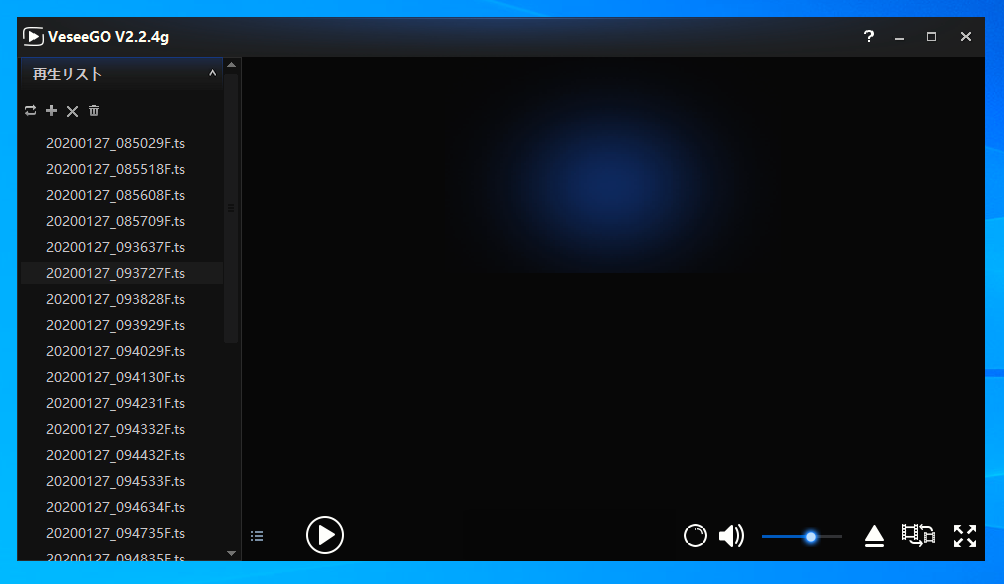
⑤動画が再生されます。

【その他ビュワーの表示方法・操作については動画をご覧下さい】

